Der Posteingang mit Relevanz unterteilt Ihren Posteingang in Outlook in die beiden Kategorien “Relevant” und “Sonstige”. Dahinter steckt ein Algorithmus, der entscheidet, welche Mails für Sie eher relevant erscheinen und welche nicht. Ob eine Mail als relevant eingestuft wird, hängt zum einen vom Inhalt der Mail ab und zum anderen davon, mit wem Sie häufig interagieren. So landen beispielsweise Newsletter eher in der Kategorie “Sonstiges”, während die Mail Ihres Mitarbeiters eher in der Kategorie “Relevant” landet.
In Ihrem Posteingang erkennen Sie, ob der Posteingang mit Relevanz aktiviert ist oder nicht:
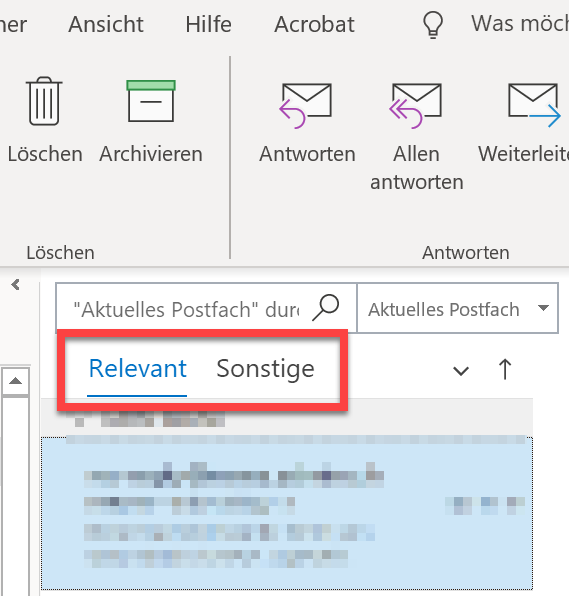
Falls bei Ihnen der Posteingang mit Relevanz aktiviert ist, sind Ihre Mails eingeteilt in die Kategorien “Relevant” und “Sonstige”.
Falls bei Ihnen der Posteingang mit Relevanz deaktiviert ist, sind Ihre Mails eingeteilt in die Kategorien “Alle” und “Ungelesen”.
Inhaltsverzeichnis
- Posteingang mit Relevanz in Outlook aktivieren / deaktivieren
- Posteingang mit Relevanz in Outlook online aktivieren / deaktivieren
Posteingang mit Relevanz in Outlook aktivieren / deaktivieren
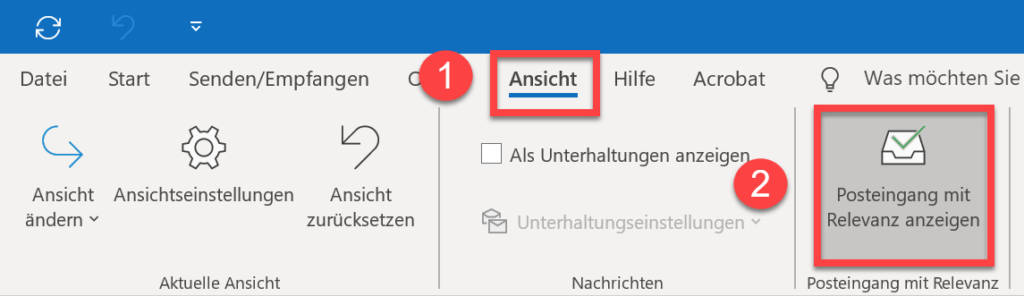
- Öffnen Sie Outlook und klicken Sie oben im Menü auf “Ansicht”.
- Mit einem Klick auf die Kachel “Posteingang mit Relevanz anzeigen” können Sie diesen aktivieren oder deaktivieren.
Posteingang mit Relevanz online aktivieren / deaktivieren
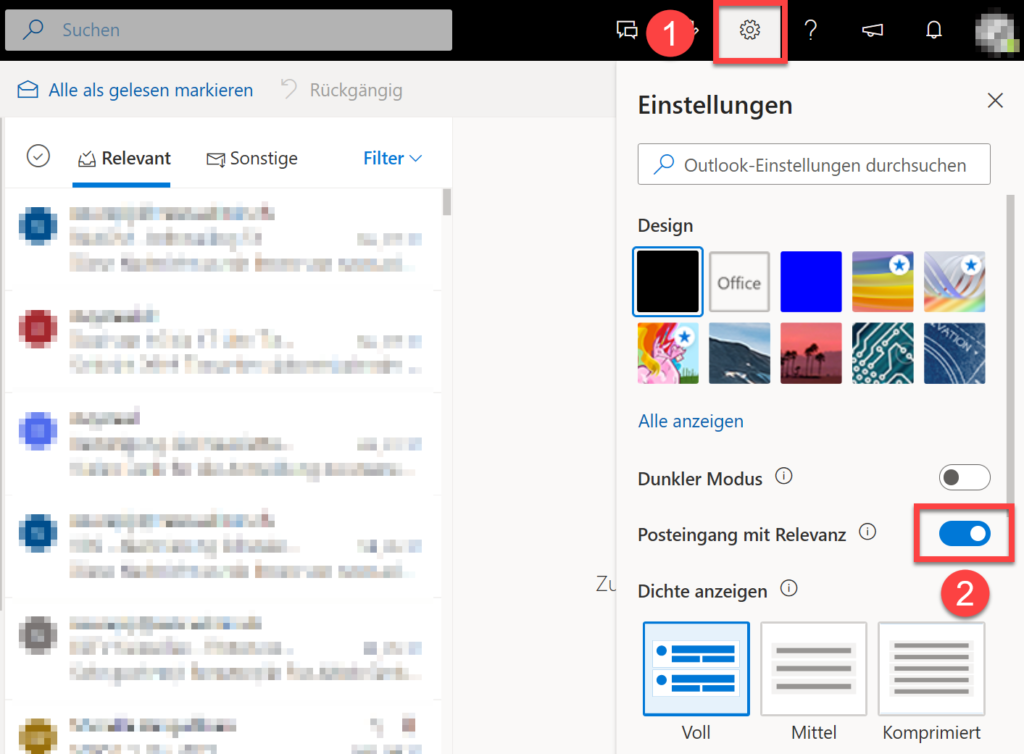
- Öffnen Sie Outlook online und klicken Sie oben rechts auf das Zahnrad, um die Einstellungen zu öffnen.
- Mit einem Klick auf den Schieberegler bei “Posteingang mit Relevanz” können Sie diesen aktivieren oder deaktivieren.
